So fügen Sie Altersbeschränkungen in WordPress-Formularen hinzu
Veröffentlicht: 2022-05-11Möchten Sie Ihre Formulareingaben auf Benutzer über 18 beschränken? Mit Formidable Forms können Sie ganz einfach Altersbeschränkungen in nur drei Schritten hinzufügen!
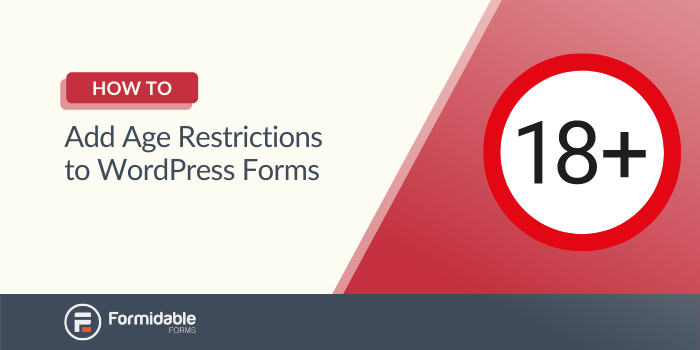
Wenn Sie Formulare auf Ihrer Website anbieten, können Sie nützliches Feedback von Ihren Online-Besuchern erhalten. Öffentliche Formulare ermöglichen es auch jedem, Informationen zu übermitteln. Dies kann zu einer Menge Spam-Einträgen von Bots oder zu Einträgen von Benutzern außerhalb Ihrer Zielgruppe führen. Die Altersüberprüfung ist ein nützliches Tool, um sicherzustellen, dass Formularübermittlungen von der richtigen Zielgruppe stammen.
Während Spam-Präventionstools in den meisten modernen Formularerstellungsprogrammen alltäglich geworden sind, sind Altersprüfungen, um zu verhindern, dass Kinder ein Formular einreichen, weniger verbreitet.
Glücklicherweise ist es einfach, Formularen auf Ihrer WordPress-Site Altersbeschränkungen hinzuzufügen. Altersüberprüfungen sind nützlich für Umfragen, Anmeldungen zu Veranstaltungen und Bewerbungen, die Antworten von Erwachsenen benötigen. Indem Sie das Mindestalter auf 18 Jahre festlegen, können Sie Antworten von Kindern oder Jugendlichen aussortieren.
In diesem Beitrag besprechen wir, warum Sie möglicherweise eine Altersbeschränkung für Ihre Formulare festlegen möchten. Dann zeigen wir Ihnen, wie Sie dies in WordPress mit Formidable Forms tun. Lass uns anfangen!
Warum Sie Formularen möglicherweise Altersbeschränkungen hinzufügen möchten
Wenn Sie Online-Formulare erstellen oder nutzergenerierte Inhalte zulassen, sollten Sie eine Altersbeschränkung festlegen. Wenn Sie diesen Weg wählen, können nur erwachsene Besucher Antworten senden oder Inhalte zu Ihrer Website hinzufügen.
Sie möchten wahrscheinlich eine Vielzahl von Online-Benutzern erreichen, daher zögern Sie möglicherweise, Ihre Formulare einzuschränken. Es gibt jedoch viele Vorteile, wenn Sie Ihre Einreichungen nach Alter einschränken.
Wenn Sie beispielsweise ein erwachsenes Publikum ansprechen möchten, ist es wichtig, nur Antworten von Personen über 18 Jahren zuzulassen. Dies kann Online-Zuschauern mitteilen, dass Sie speziell nach Einträgen für Erwachsene suchen.
Beispielsweise möchten Sie möglicherweise ein Bewerbungsformular einrichten. Da Sie nicht möchten, dass sich Kinder bewerben, kann es hilfreich sein, eine Altersgrenze für Einreichungen festzulegen:
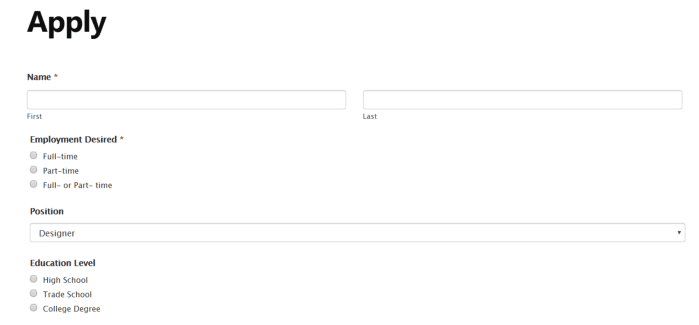
Alternativ ist Ihre Website möglicherweise nicht kinderfreundlich. Wenn Sie nicht möchten, dass Kinder über nicht jugendfreie Inhalte stolpern, fügen Sie am besten eine Altersprüfung hinzu. Durch das Hinzufügen eines einfachen Altersüberprüfungssystems kann sichergestellt werden, dass ein jüngeres Publikum nichts für Erwachsene sieht oder kauft.
Hier sind einige weitere Fälle, in denen Sie die Verwendung eines altersbeschränkten Formulars in Betracht ziehen könnten:
- Veranstaltungsanmeldung
- Online-Zahlungen
- NPS-Umfragefragen für ältere Benutzer
Es ist wichtig, daran zu denken, dass Leute auf Ihren Formularen lügen können. Auch nach dem Festlegen einer Altersbeschränkung können Benutzer sagen, dass sie älter sind, als sie tatsächlich sind. Das Festlegen von Altersbeschränkungen kann jedoch viele Kinder daran hindern, Antworten einzureichen.
So legen Sie Altersbeschränkungen für Ihre WordPress-Formulare fest
Nachdem Sie nun die Vorteile der Erstellung altersbeschränkter Formulare kennen, wollen wir besprechen, wie das geht. Für dieses Tutorial benötigen Sie eine Business- oder Elite-Version von Formidable Forms, die installiert und aktiviert ist. Es gibt zwar eine kostenlose Version von Formidable Forms, aber es fehlen die Funktionen der Pro-Version, die erforderlich sind, um Ihren Formularen eine Altersgrenze hinzuzufügen.
Es gibt ein paar WordPress-Plugins zur Altersüberprüfung, aber diese kostenlosen Plugins lassen sich nicht gut integrieren oder enthalten die Anpassungsoptionen, die viele WordPress-Websites erfordern.
Schritt 1: Installieren Sie das Add-on Datepicker Options
Wenn Sie sich für einen Formidable Business-Plan oder höher entscheiden, können Sie automatisch auf das Add-on Datepicker Options zugreifen. Dieses Tool fügt Ihren Datumsfeldern weitere Funktionen hinzu, einschließlich Mindest- und Höchsteintrittsdaten.
Um mit der Verwendung des Datepicker Options-Add-Ons zu beginnen, öffnen Sie Ihr WordPress-Dashboard. Gehen Sie dann zu Formidable → Add-Ons . Suchen Sie hier nach Datepicker-Optionen :
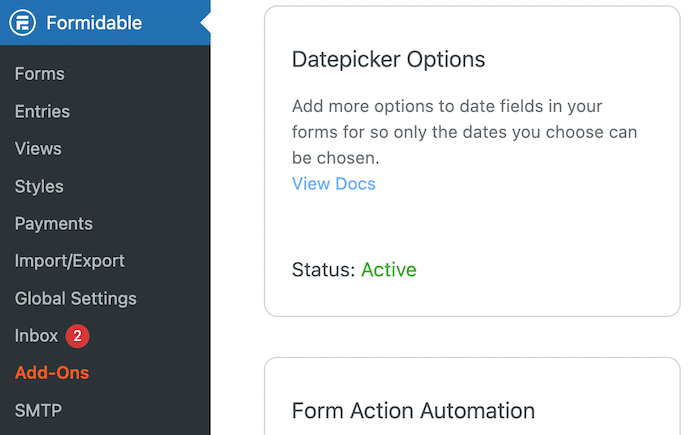
Klicken Sie abschließend auf die Schaltfläche Aktivieren .
Schritt 2: Erstellen Sie ein Formular mit einem Datumsfeld
Als Nächstes müssen Sie ein neues Formular hinzufügen. Navigieren Sie dazu zu Formidable → Forms → Add New :
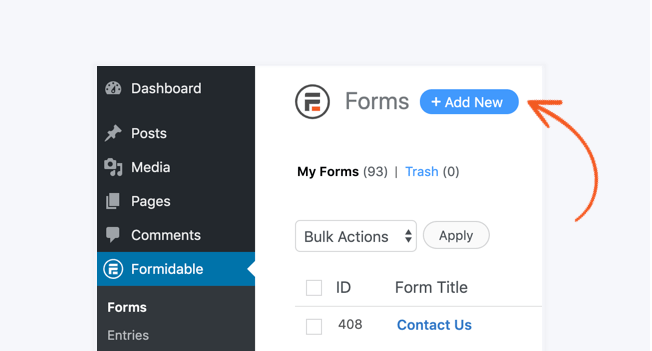
Wählen Sie dann eine vorgefertigte Vorlage aus. Wie bereits erwähnt, können Datumsbeschränkungen für Benutzerregistrierungsformulare, Bewerbungen und Umfragen wirksam sein. Alle diese Optionen sind als Formidable Forms-Vorlagen enthalten:
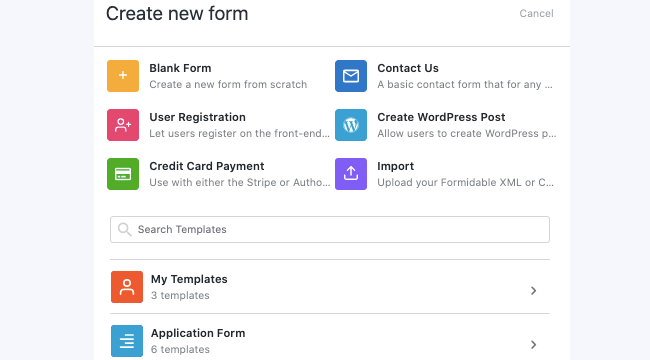
Nachdem Sie eine Vorlage ausgewählt haben, können Sie mit der Anpassung Ihres Online-Formulars beginnen. Obwohl eine vorgefertigte Vorlage bereits einige grundlegende Felder enthält, können Sie zusätzliche Felder aus der Liste auf der linken Seite ziehen und ablegen.

Um eine Altersbeschränkung festzulegen, suchen Sie das Datumsfeld . Dies sollte unter Advanced Fields sein:
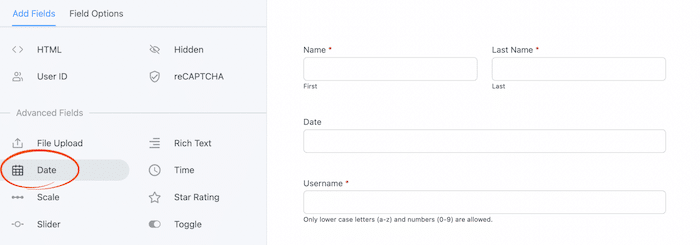
Ziehen Sie dieses Feld per Drag-and-Drop an eine beliebige Stelle in Ihrem Formular.
Schritt 3: Legen Sie ein maximales Datum fest
Klicken Sie als Nächstes auf das Datumsfeld, um dessen Feldoptionen zu öffnen. Geben Sie oben in diesem Abschnitt einen Namen ein. Wir empfehlen, die Feldbezeichnung auf „Geburtstag“ oder „Geburtsdatum“ festzulegen, damit Benutzer wissen, welche Informationen sie eingeben müssen.
Um sicherzustellen, dass Benutzer dieses Feld ausfüllen, aktivieren Sie das Kontrollkästchen neben Erforderlich . Dadurch wird verhindert, dass jemand, der dieses Feld leer lässt, einen Eintrag einsendet:
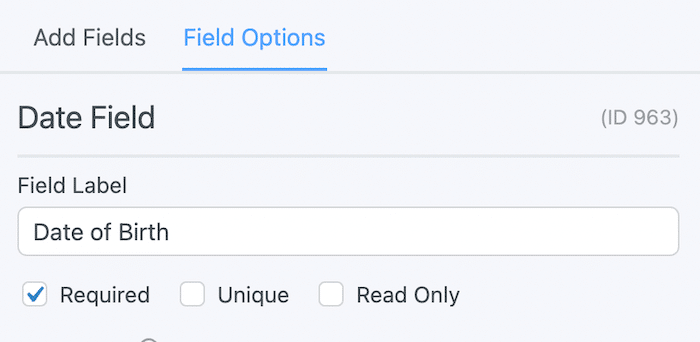
Standardmäßig richtet Ihr Formular automatisch einen Jahresbereich ein . Beim ersten Wert müssen Sie das Startjahr eingeben. Dies hängt davon ab, was Sie als ältestes Geburtsjahr festlegen möchten.
Du könntest zum Beispiel „-60“ schreiben, um Daten für die letzten 60 Jahre einzuschließen. Dies wird Ihr erstes Datum als 1962 platzieren.
Geben Sie als Endwert "-18" ein. Auf diese Weise schließen Sie Daten bis vor 18 Jahren ein. So sollte die neue Altersgruppe aussehen:
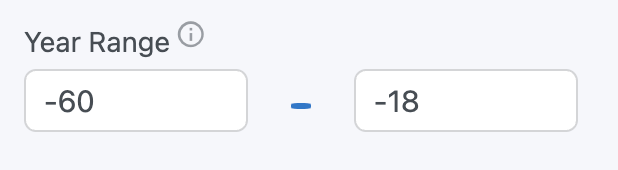
Scrollen Sie dann nach unten zum Abschnitt Erweitert . Wählen Sie die Option zum Festlegen bestimmter Mindest- und Höchstdaten aus .

Wählen Sie für das Feld Maximum Aktuelles Datum . Geben Sie dann in das daneben erscheinende Textfeld "-18 Jahre" ein. Dadurch wird die Altersbeschränkung auf Benutzer über 18 Jahre festgelegt:
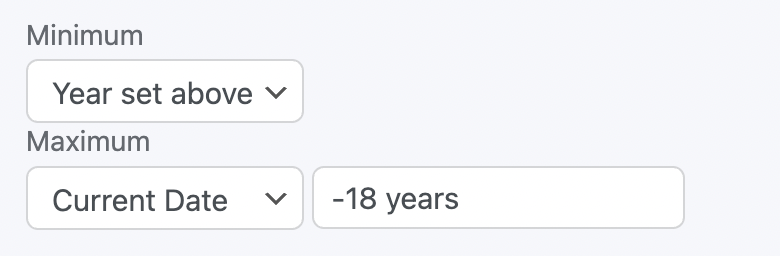
Klicken Sie danach auf Aktualisieren . Anschließend können Sie eine Vorschau des Formulars anzeigen und das Feld „ Geburtsdatum “ testen. Wenn Sie ein Datum innerhalb der letzten 17 Jahre eingeben, zeigt das Formular eine Fehlermeldung an. Sie können die Fehlermeldung beliebig bearbeiten:
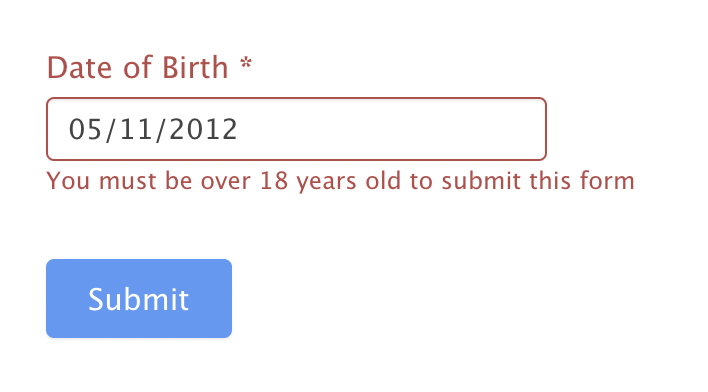
Nachdem Sie Ihr Formular angepasst und seine Einstellungen getestet haben, können Sie es überall auf Ihrer Website einbetten. Sie können Ihr Formular sogar zu einem Popup-Fenster hinzufügen, um ein Popup-Fenster zur Altersüberprüfung in Ihren Blog-Beiträgen zu erstellen.
Fazit
Wenn Sie benutzerdefinierte Online-Formulare erstellen, ist es wichtig, an Ihre Zielgruppe zu denken. Wenn Sie möchten, dass nur Erwachsene antworten, können Sie eine Altersbeschränkung festlegen. Wenn Sie Ihre Ergebnisse auf Benutzer über 18 eingrenzen, können Sie qualifiziertere Einträge erhalten.
Zur Überprüfung hier, wie Sie mit Formidable Forms eine Altersbeschränkung für Ihre WordPress-Formulare festlegen können:
- Installieren und aktivieren Sie Formidable Forms und das Add-on Datepicker Options.
- Erstellen Sie ein Formular mit einem Datumsfeld.
- Legen Sie ein maximales Datum fest.
Mit Formidable Forms können Sie ganz einfach Altersgrenzen festlegen und die Teilnahme der richtigen Personen fördern. Um auf das Add-on Datepicker Options zuzugreifen, sehen Sie sich unsere Business- und Elite-Pläne an!

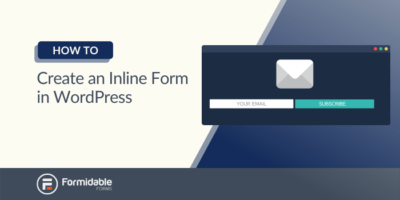 So erstellen Sie ein Inline-Formular in WordPress
So erstellen Sie ein Inline-Formular in WordPress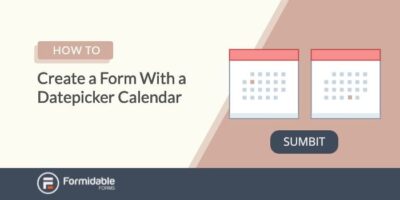 So erstellen Sie ein WordPress-Formular mit einem Datepicker-Kalender
So erstellen Sie ein WordPress-Formular mit einem Datepicker-Kalender